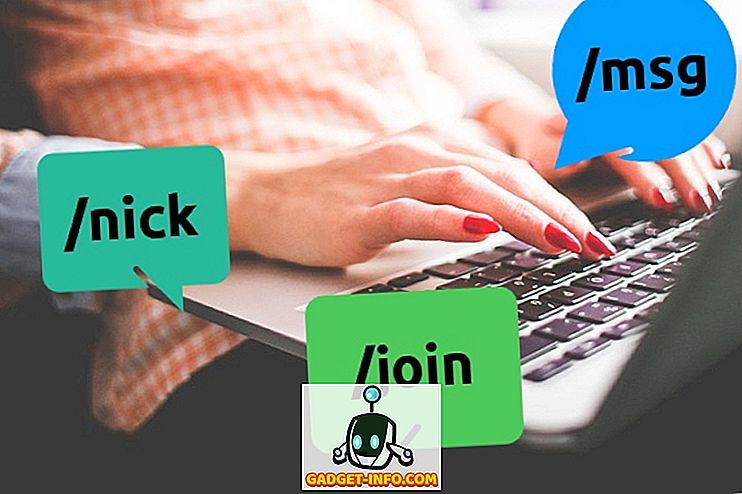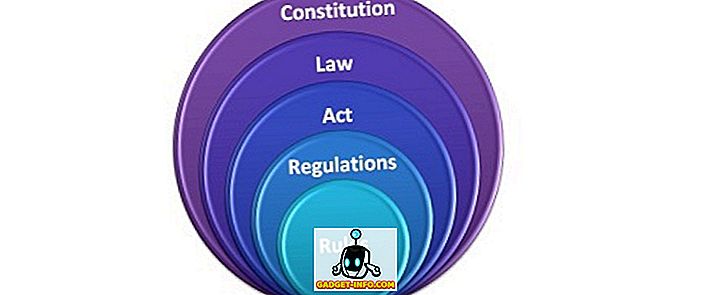Android cihazınızda bir uygulama veya oyun başlattığınız bir durumla karşılaştınız ve yalnızca sesin etrafınızdaki insanları rahatsız etmediğinden emin olmak için hoparlörleri örtmek zorunda kaldınız mı? Eğer varsa, sizi temin ederim ki bunu yapacak tek kişi siz değilsiniz. Bu sorun kısmen Android'in ses ayarlarından kaynaklanıyor. Android, zil sesinizi kontrol etmenize izin verirken, ses seviyesi rock'larından gelen medya ses seviyesi, bir video oynatıcı uygulaması ve oyun için varsayılan olarak farklı ses seviyelerini korumak istiyorsak ne olur?
Sorunun en basit çözümlerinden biri, bireysel uygulamalar ve oyunlar için bireysel medya hacimleri belirleme yeteneği olabilir. Neyse ki, bunu yapmanıza izin veren bir uygulama var. Endişelenmeyin, bu yöntem root erişimi gerektirmiyor ve konuştuğumuz uygulama Android 4.4 KitKat ve üstünü çalıştıran tüm Android cihazlarda çalışıyor.
App Volume Control kullanarak Bireysel Uygulamaların Sesini Kontrol Etme
App Volume Control, Android üzerindeki bireysel uygulamaların ortam hacmini kolayca yönetmenizi sağlayan akıllı bir ses yöneticisidir. Uygulamanın en iyi yanı, işlevselliğini Bluetooth hoparlörler ve kulaklıklara genişletmektir, böylece bir aksesuar kullanırken bir uygulama için farklı bir ses seviyesi ayarlayabilirsiniz.
Uygulamayı ilk kez yükleyip başlattığınızda, uygulamanın çalışması için gerekli olan App Volume Control Services'ı başlatması için erişilebilirlik ayarları vermenizi ister.

Erişilebilirlik izni verildiğinde, cihazınıza yüklenen ve özel bir birim ayarlamak üzere yapılandırabileceğiniz tüm uygulamaların bir listesini göreceksiniz. Listede hem kullanıcı yüklü hem de sistem uygulamaları bulunur.

Not: Android'in sistem kısıtlamaları nedeniyle , uygulama, uygulama düzeyinde değil, sistem düzeyinde sesi azaltır . Örneğin, arka planda Spotify parçasını dinlemek için bir oyunun ortam sesini azaltmak için App Volume Control kullanmayı planlıyorsanız, bu mümkün olmayacaktır. Uygulama, arka planda çalışan tüm uygulamaları etkileyecek şekilde yapılandırılmış oyunu başlattığınız anda cihazın medya hacmini azaltır.
Bir uygulamadaki servisi etkinleştirmek için düğmeye basar basmaz, hoparlörler, kulaklıklar ve diğer aksesuarlar için ayrı ses seviyesini kontrol edebileceğiniz yapılandırma panelini yükler. Sadece medya, alarm ve bildirim sesleri için istediğiniz ses seviyesini seçin ve Ayarları kaydedin. Hizmet yalnızca uygulama ayarlarında açtığınız ses seviyesini etkiler, geri kalanı varsayılan parametrelerine sadık kalır.

Uygulamayı kapattığınızda, yaptığınız tüm değişiklikler varsayılan ayarlara geri döndürülecek, ancak “ Kapanırken Sekmesi ” nden değiştirebilirsiniz. Varsayılan duruma geri yükleyebilir, yaptığınız değişiklikleri koruyabilir veya hatta uygulamadan çıktığınızda yeni bir birim ayarlayabilirsiniz. Tüm değişiklikler yapıldıktan sonra, uygulama için yapılandırılan kuralları kaydetmek için kaydet düğmesine dokunun.

Not: App Volume Control tarafından yapılandırılan uygulamalardan herhangi birini başlattığınızda, belirli bir uygulama için ses seviyesinin ayarlandığını belirten bir tost bildirimi alacaksınız. Aynı uygulamadan çıktığınızda görünecektir.
Ayarlar menüsünde, birim uygulama tarafından yapılandırıldığında her seferinde tost bildirimini görmek isteyip istemediğinizi ayarlamak için seçeneklerle birlikte listedeki sistem uygulamalarını görmek isteyip istemediğinizi seçebilirsiniz.
Uygulama ücretsiz bir sürümde mevcut olsa da, reklamları vardır ve belirli bir zamanda 8 uygulama hacmini kontrol etmekle sınırlıdır. Ancak, sınırlamalar sadece 0, 99 $ için uygulamanın pro sürümü ile reklamlar ile birlikte kaldırılabilir.

App Volume Control Kullanımları
Bu yüzden 'App Volume Control' uygulamasını kullanma hakkında bilmeniz gereken her şey buydu. Şimdi, uygulamanın yararlı olabileceği bazı senaryolar hakkında konuşalım:
- Uygulamayı kullanarak, müzik dinlerken bildirim tonlarını susturabilirsiniz. Bildirim sesleri müzik dinleme deneyimimizi her zaman kesintiye uğratır ve varsayılan müzik çalarınızın bildirim sesini en aza indirerek tamamen kontrol edebilirsiniz. Aynı şey Filmler için de geçerlidir, sizi rahatsız edici bildirimler olmadan izlemeyi seviyorsanız, Uygulama Ses Kontrolü size yardımcı olabilir.
- Müzik dinlerken Bluetooth hoparlörleriniz ve kulaklıklarınız için varsayılan ses seviyelerini ayarlayabilirsiniz. Bu özellikle kullanışlı olabilir çünkü bundan sonra akıllı telefonunuzu bir hoparlöre veya kulaklığa her bağladığınızda ayarlamak zorunda kalmazsınız.
- Oyunlar için ortam ses seviyesini en aza indirin, böylece etrafınızdakileri rahatsız etmeden hoparlörlerde bile başlatabilirsiniz.
Bu, uygulamanın yalnızca birkaç kullanımından ibarettir, ancak bunu düşünüyorsanız, uygulamanın çok fazla potansiyeli var.
App Volume Control Üzerindeki Görünümlerim
Birkaç yıl önce, PerApp adında bir uygulama vardı, bu sadece ses seviyesini kontrol etmenizi değil, aynı zamanda bireysel uygulamalar için ekran parlaklığını ve yönünü de kontrol etmenizi sağlıyor. Ancak, uygulama yaşları gibi göründüğü için geliştirici tarafından güncellenmedi ve hala çalışıp çalışmadığından bile emin değilim. Neyse ki, App Volume Control fırından yeni çıkmış ve en son Android cihazlarda çalışmaktadır. Bu nedenle, bugün App Volume Control'ü deneyin ve bununla ilgili görüşlerinizi bizimle paylaşmayı unutmayın.